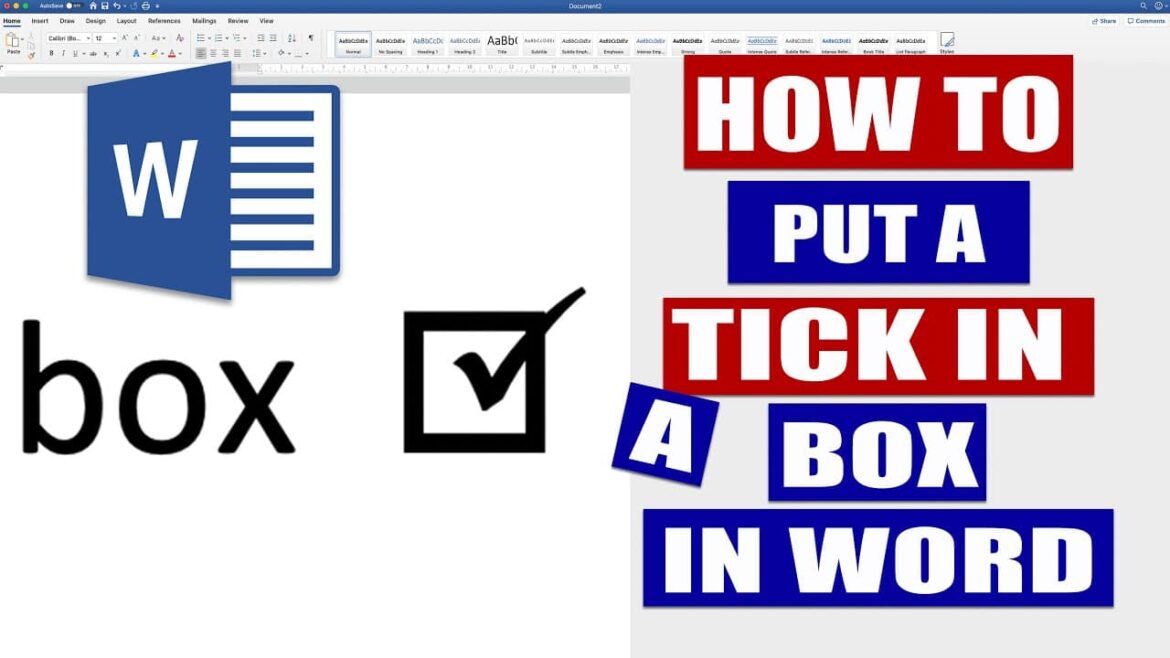222
В Word можете не само да управлявате текста си, но и да създавате списъци за отбелязване с квадратчета. За целта имате различни възможности.
MS Word: Вмъкване на квадратчета за отбелязване със символи
С помощта на софтуера за текстообработка Word от Microsoft Office можете да създавате лесни списъци за отметка с вградените символи. Ако искате да създадете списък за отметка в Word, да го отпечатате и след това да го отметнете с химикалка, най-добре е да използвате символите.
- Първо поставете курсора на мястото, от където искате да започнете списъка за отметка.
- Сега кликнете в горната лента на менюто „Вмъкване“ върху „Символ“ и след това например върху „Бял квадрат“.
- Веднага след като кликнете върху символа с квадрат, той се поставя в Word документа на мястото на курсора.
- За да създадете списък за проверка, напишете текста си след квадратчето, натиснете Enter, за да преминете на следващия ред, и след това отново вмъкнете символ квадратче.
- Още по-бързо става, ако вмъкнете квадратчета чрез текстови съкращения (например ox). За целта в опциите за автокорекция определете коя символа да се вмъква вместо съкращението.
Печат на списък за проверка: Вмъкване на квадратчета чрез знаци за изброяване
Друга възможност е да използвате функцията за изброяване в Word.
- Поставете курсора отново в началото на списъка за проверка.
- Сега кликнете в горната лента „Старт“ в категорията „Параграф“ върху малката стрелка до бутона „Списък“.
- Кликнете върху „Дефиниране на нов знак за изброяване“.
- Изберете „Символ“ и прегледайте списъка. Ще намерите различни квадратчета, които можете да използвате. Кликнете върху едно от тях и потвърдете с „OK“ в долната част.
- Кликнете отново върху „OK“.
- Символът на квадратчето се появява в Word документа. Напишете нещо за вашия списък за проверка и натиснете Enter, за да се появи автоматично следващото квадратче в нов ред.
- Между другото: квадратчетата не могат да се отметват цифрово, но можете да замените знака за изброяване с отметка. За целта маркирайте реда и кликнете върху бутона „Знак за изброяване“ в горната част.
MS Word: Квадратчета за отбелязване като формуляр
Като алтернатива можете да създадете електронен формуляр. Квадратчетата се отбелязват директно в Word документа. За целта обаче са необходими инструменти за разработчици.
- В началото трябва да активирате инструментите за разработчици. За целта отворете „Опции“ в меню „Файл“.
- Кликнете вляво върху „Персонализиране на лентата с инструменти“ и активирайте „Инструменти за разработчици“ в списъка вдясно. Потвърдете промяната с „OK“. Процесът може да варира леко в зависимост от версията на Word.
- Мултифункционалната лента вече е допълнена с още един раздел. Преминете към „Инструменти за разработчици“.
- В областта „Контролни елементи“ можете да създадете „Контролен елемент с отметка“. Можете да го разположите свободно в документа.